steam账号密码忘记了怎么找回来 Steam找回密码教程
日期: 来源:启东安卓网
在如今数字化时代,我们几乎每天都要面对各种账号和密码,有时候我们会不小心忘记某个账号的密码,就像Steam账号一样。Steam是全球最大的数字游戏平台之一,拥有庞大的用户群体。当我们忘记了自己的Steam账号密码时,该怎么办呢?别担心Steam提供了一套简单而有效的找回密码教程,让我们一起来看看吧。
Steam找回密码教程
具体步骤:
1.首先打开桌面的「 Steam 」客户端。
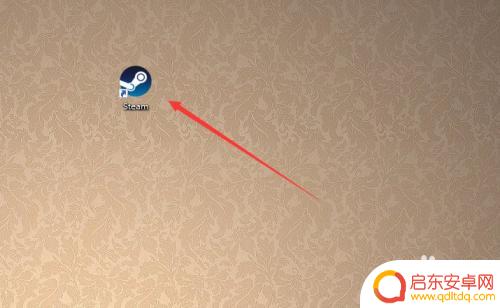
2.到达登陆界面之后点击「 我无法登陆 」。
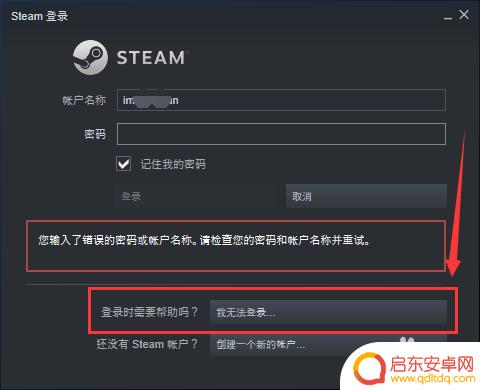
3.然后在Steam客服下面的列表中选择「 我忘了我的Steam账户登陆名或密码」,如图所示。
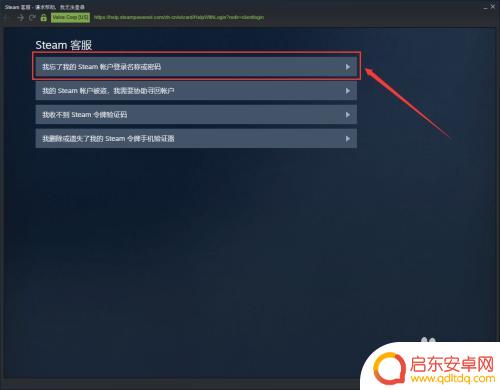
4.接下来在输入栏里面输入你的注册时的账户名、电子邮件或手机号。
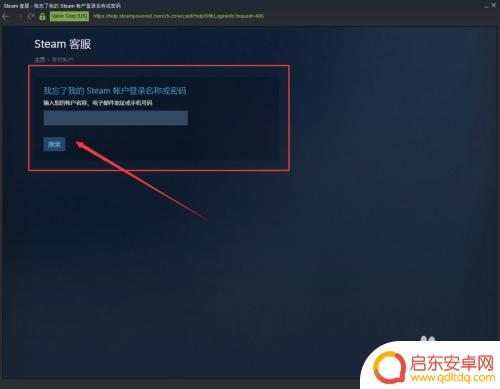
5.此时系统就会给你发送一个验证码,这个验证码是根据你上一步所选择的方式决定接收的方式。
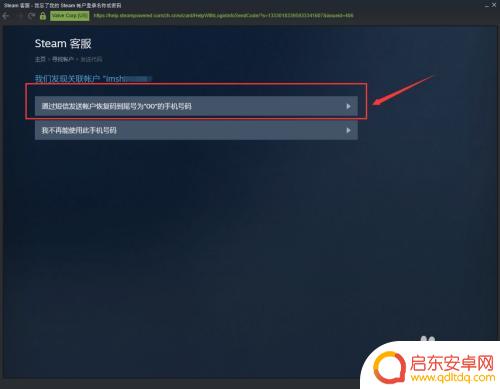
6.如果上一步输入的是注册时候的邮箱,那么就会通过邮箱接收验证码。如图所示我们是用邮箱接收到的验证码。
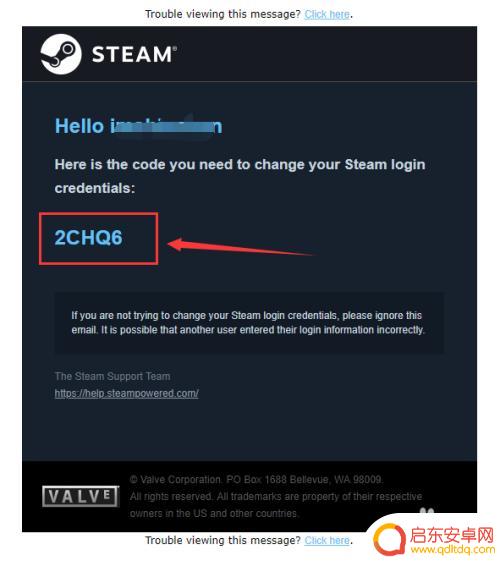
7.然后返回Steam的页面,输入接收到的验证码。我们就到达了更改密码的界面了,点击「 更改我的密码 」。
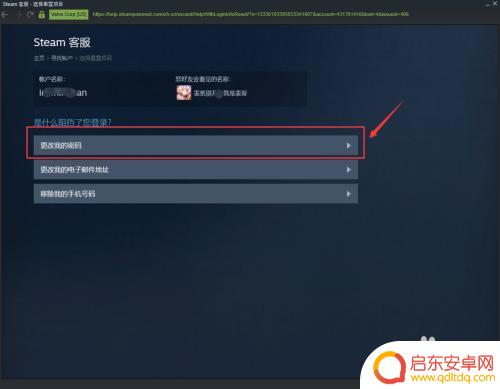
8.接着输入你要更改的新密码两遍。
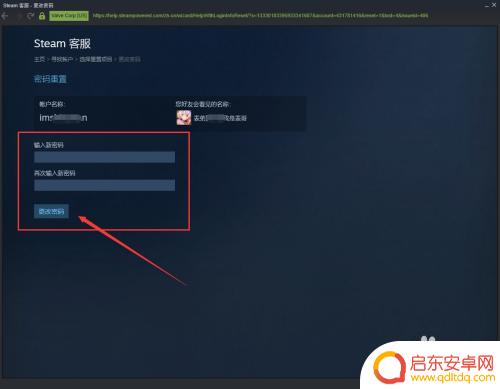
9.最后系统就提示「 您的密码已经成功更改 」,那么Steam账号的密码已经更改完成了。
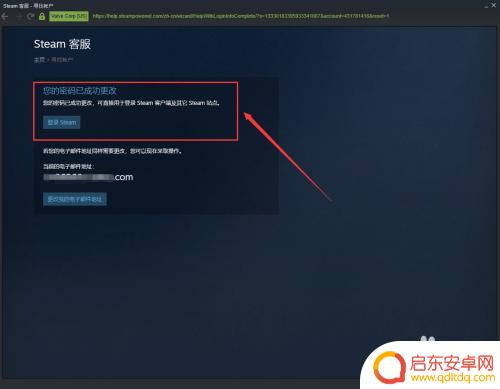
10.总结:
1、打开电脑桌面的Steam客户端。
2、在登陆界面点击“我无法登陆...”。
3、按操作提示输入要找回的账号和收到的验证码。
4、最后输入新密码更改即可。

以上就是如何找回忘记的Steam账号密码的内容,我们将持续为您提供更多精彩内容,请继续关注。













